操作场景
快照是云盘在某个时间点的数据状态副本。通过创建快照,可以对当前时刻云硬盘的数据进行保存。在数据丢失或损坏的情况下,可以利用已创建的快照将数据回滚到之前的时间点。快照采用多副本冗余的方式对快照进行保存,快照数据具有极高的可靠性。在进行应用升级、重大业务变更之前对相关云盘创建快照,若操作失败数据可以快速恢复。
使用须知
◉云服务器的系统盘、数据盘可分别创建快照。快照仅可回滚至创建快照的云盘,不可回滚到其他云盘。
◉云盘在“空闲中(已卸载)”“运行中(已卸载)”的状态下均可以创建快照。
◉处于“故障”“未知状态”的云服务器不支持创建快照和快照还原。
◉快照可用作备份的一部分,但不应视为实际数据库备份。重装系统会删除所有快照,但不会删除备份。
◉注意!快照还原时,数据将回滚至创建快照时的时间点的数据状态,将删除该时间点之后创建的所有快照。一旦执行,无法回退。
◉每个云服务器实例最多可以创建 3 个快照。
◉快照不会占用用户的云盘(包括系统盘和数据盘)容量。
◉删除快照,不会影响其他的快照。未删除的任意快照,均可将云盘恢复至该快照状态。
◉快照仅限云盘中已写入的数据,不会保留正在写入或未写入的数据。创建快照时请暂停硬盘读写。
操作步骤
创建快照
1. 登录会员中心,在左侧导航栏选择“云计算资源 > 计算实例”。
2. 找到需要创建快照或快照还原的云服务器实例,单击“管理产品”进入产品管理页面。
3. 在工具栏点击进入“快照管理”。
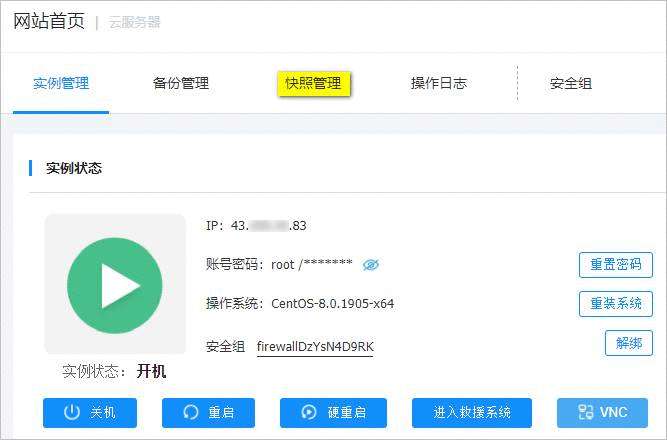
4. 在快照列表中,右上角点击“添加”开始创建快照。
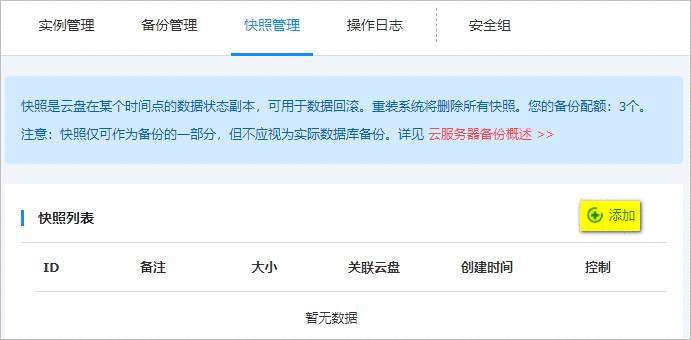
5. 选择需要创建快照的系统盘或数据盘,填写快照“备注名”(不填则由系统根据默认命名规则 snapxxxx 自动生成备注)。点击“确认”。
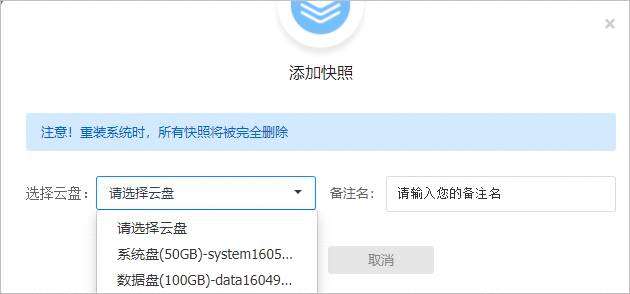
6. 等待命令执行完成即可。等待页面刷新或手动刷新页面,快照列表已生成快照条目,即表示快照完成。
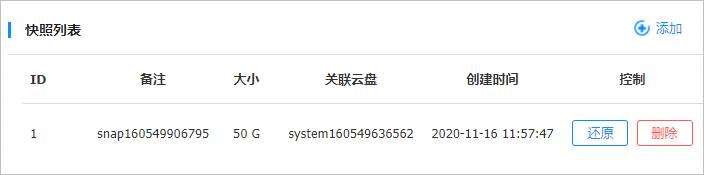
快照还原
1. 在快照列表中,选择之前已创建的快照,点击“还原”。
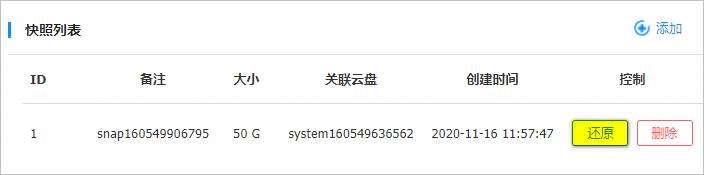
2. 快照还原属于敏感操作。按照界面提示,完成身份安全验证。点击“确认”需要利用快照回滚数据。
3. 返回“实例管理”页签,等待实例状态由“快照还原中”变为“开机”,即表示快照还原完成。
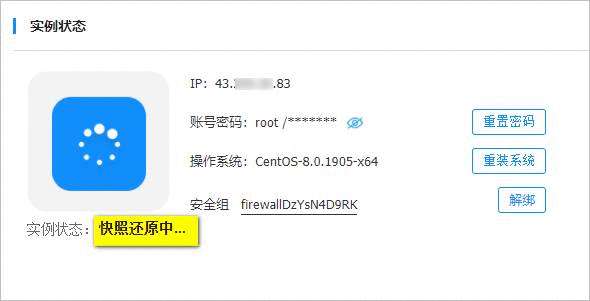
后续处理
当快照还原的云服务器为 Windows 系统时,由于操作系统自身限制,快照还原完成后可能导致无法显示数据盘,或数据盘处于脱机状态。如遇此情况,需要手动将数据盘置为联机状态。

 京公网安备 11010802041100号 | 京ICP备19059560号-4 | PHP1.CN 第一PHP社区 版权所有
京公网安备 11010802041100号 | 京ICP备19059560号-4 | PHP1.CN 第一PHP社区 版权所有